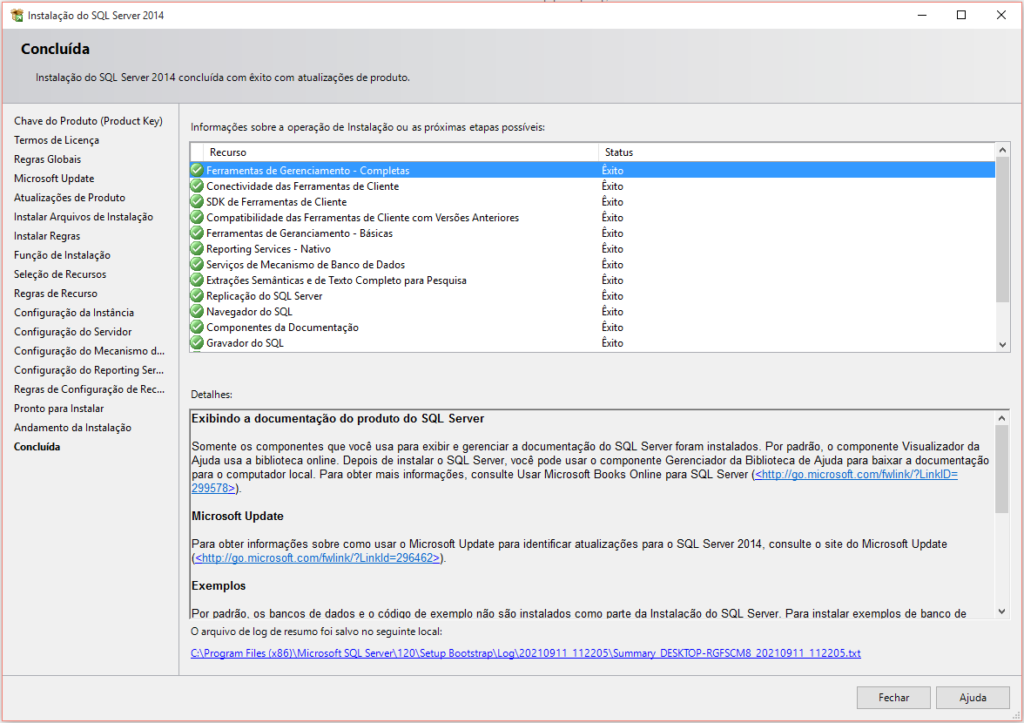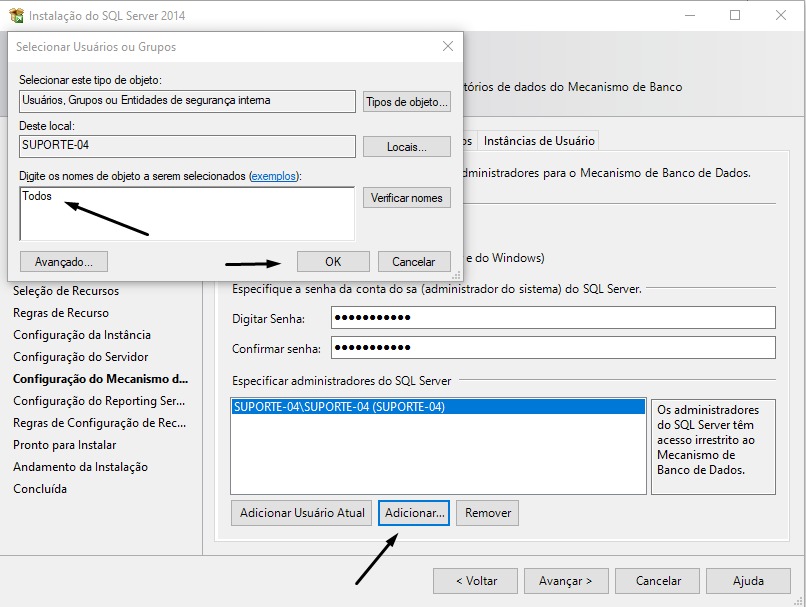Hoje vou mostrar a vocês como instalar o Microsoft SQL Server 2014.
Instalando o SQL Server
Passo 1. Baixe o SQL Server 2014 no formato ISO e monte a imagem no Windows.
Passo 2. Abra o diretório raiz dos arquivos de instalação do SQL Server e execute o arquivo setup.exe.
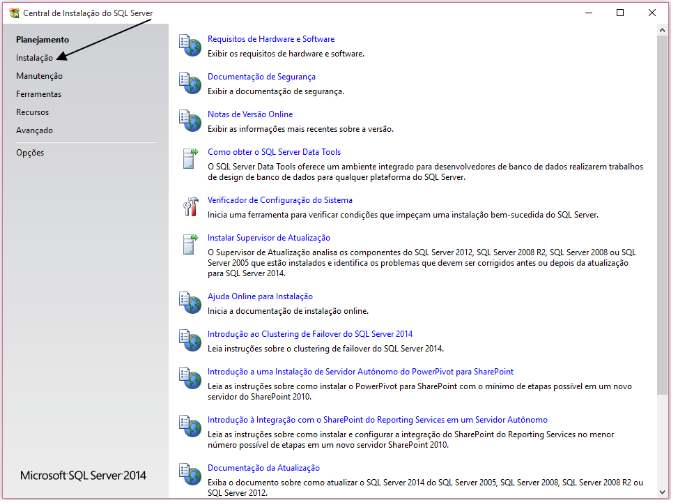
Passo 3. Clique na opção Instalação no menu lateral esquerdo e depois em Nova instalação autônoma do SQL Server ou adicionar recursos a uma instalação existente.

Passo 4. Escolha a primeira opção (Especifique uma edição gratuita) depois selecione a opção Express para usar no modo de avaliação do produto (grátis).
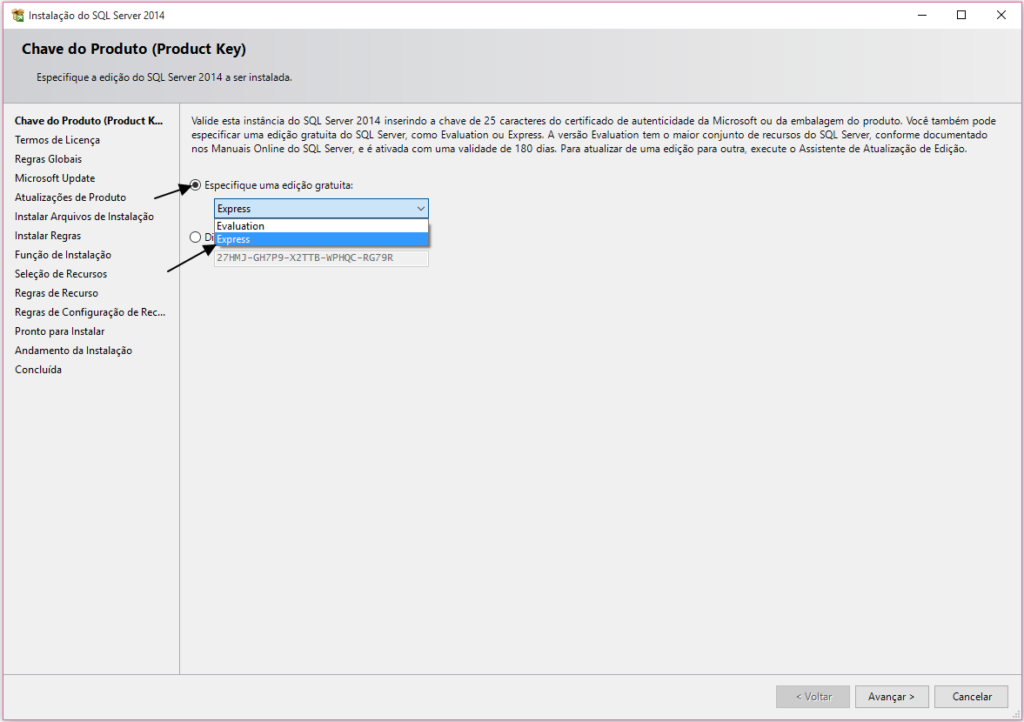
Passo 5. Aceite o termo de uso e clique em Avançar.
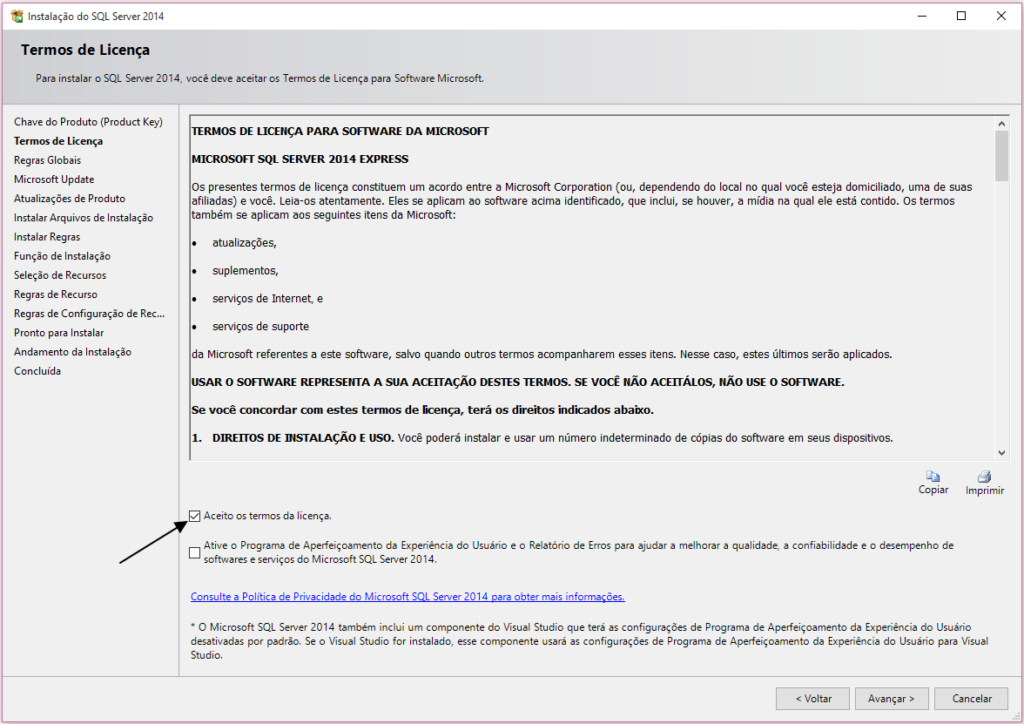
Passo 6. Não será necessário marcar a opção do Microsoft Update. Clique em avançar.
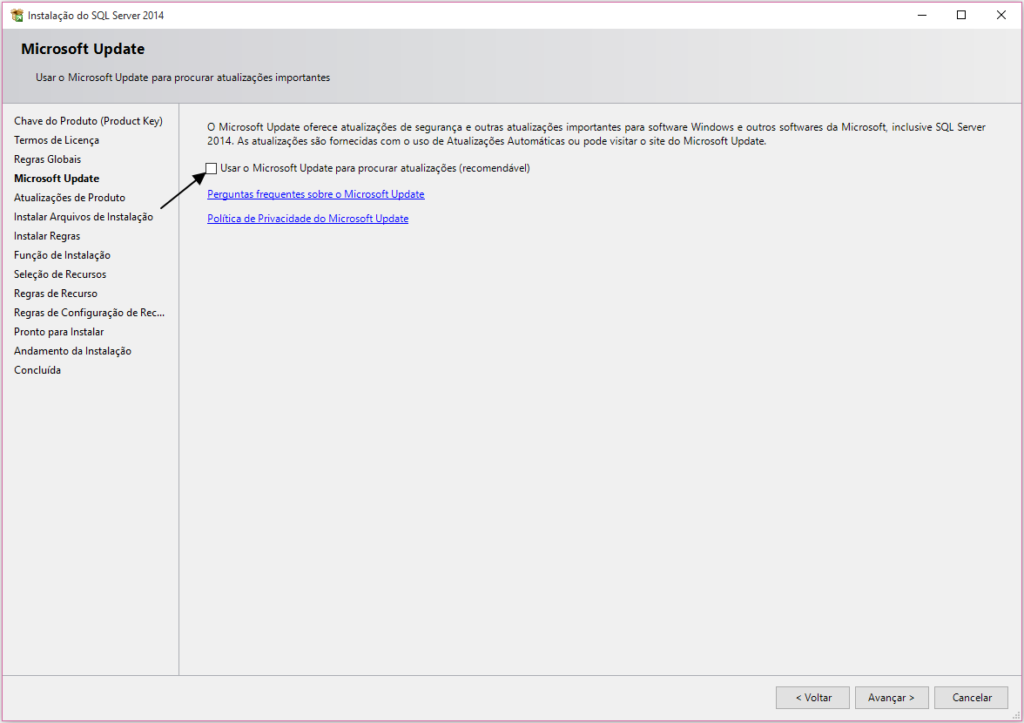
Passo 7: Nesta tela, o SQL Server irá listar os pré-requisitos para a instalação, geralmente aparece a mensagem que precisará desabilitar o Firewall, desabilite segue o link do help para desabilitar o Firewall aqui.
Após desabilitar o Firewall, clique em executar novamente e depois clique em Avançar.
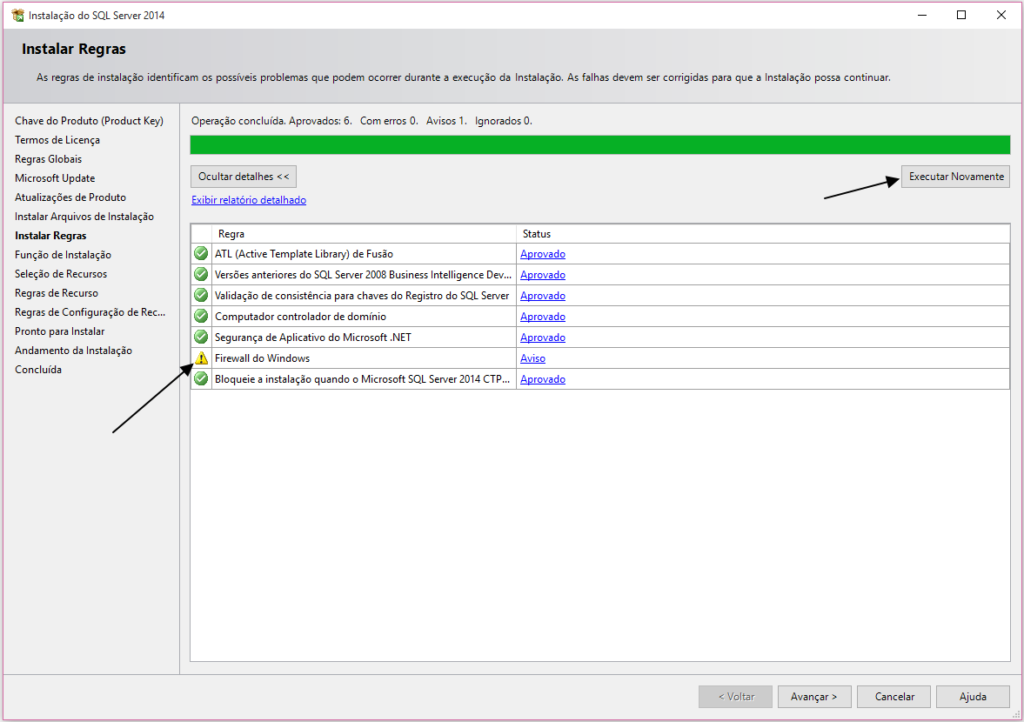
Passo 8. Clique na opção Instalação de recurso do SQL Server.
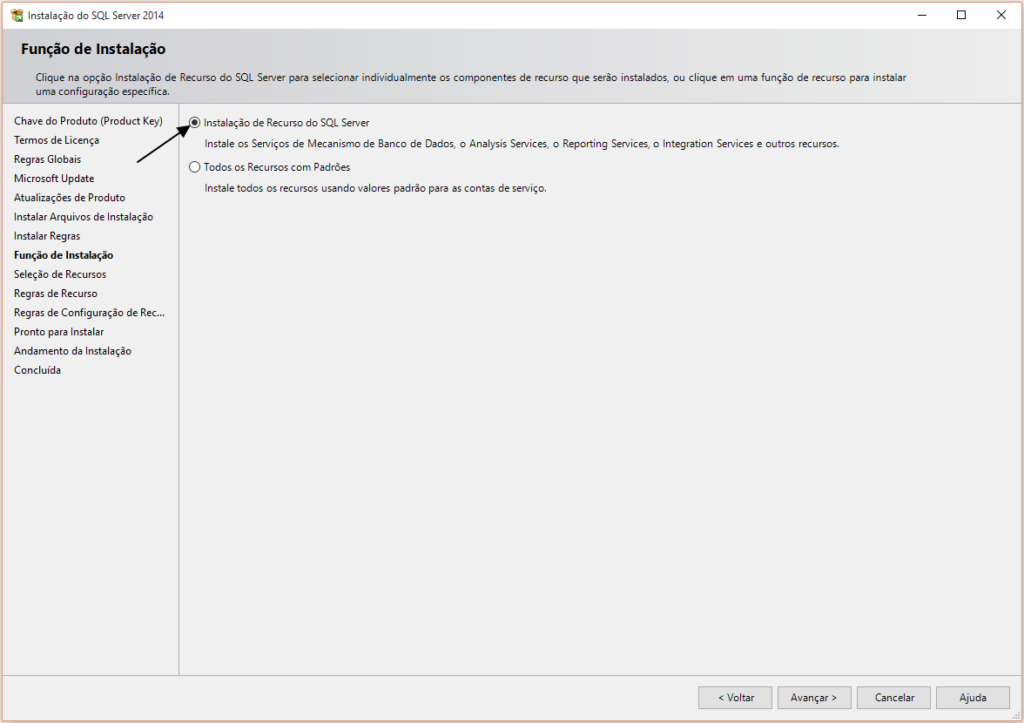
Passo 9. Na próxima tela, clique em selecionar tudo, para selecionar todos os recursos e depois clique em Avançar.
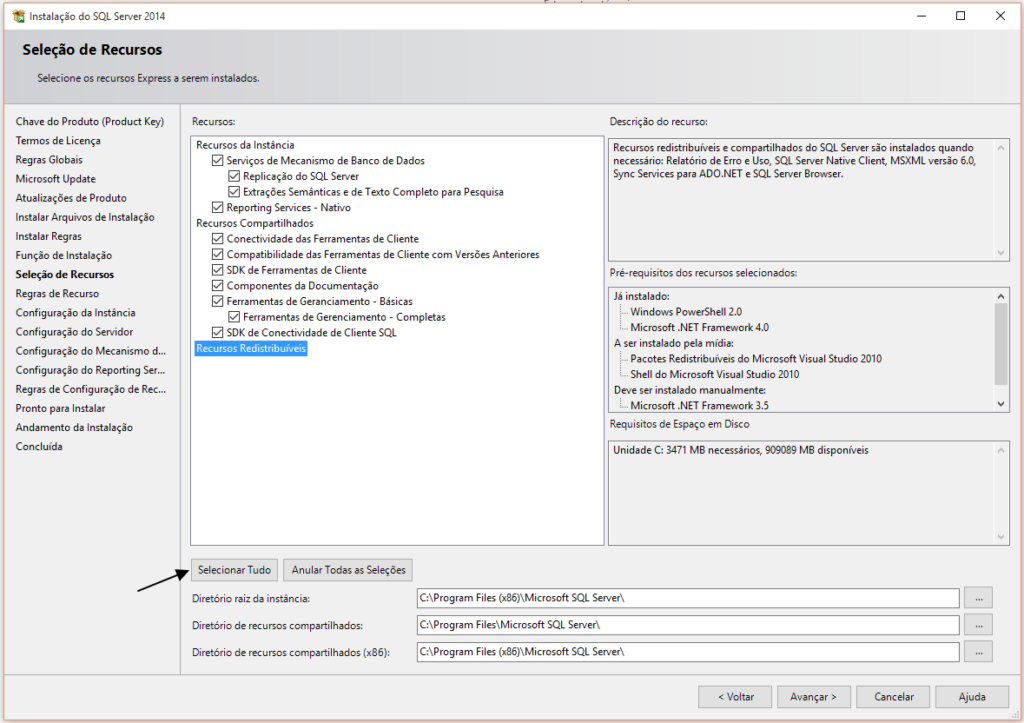
Passo 10. Para instalar o SQL, ele solicita uma versão de NET Framework, a 3.5, basta você baixar e instalar esse recurso e poderá continuar com a instalação.
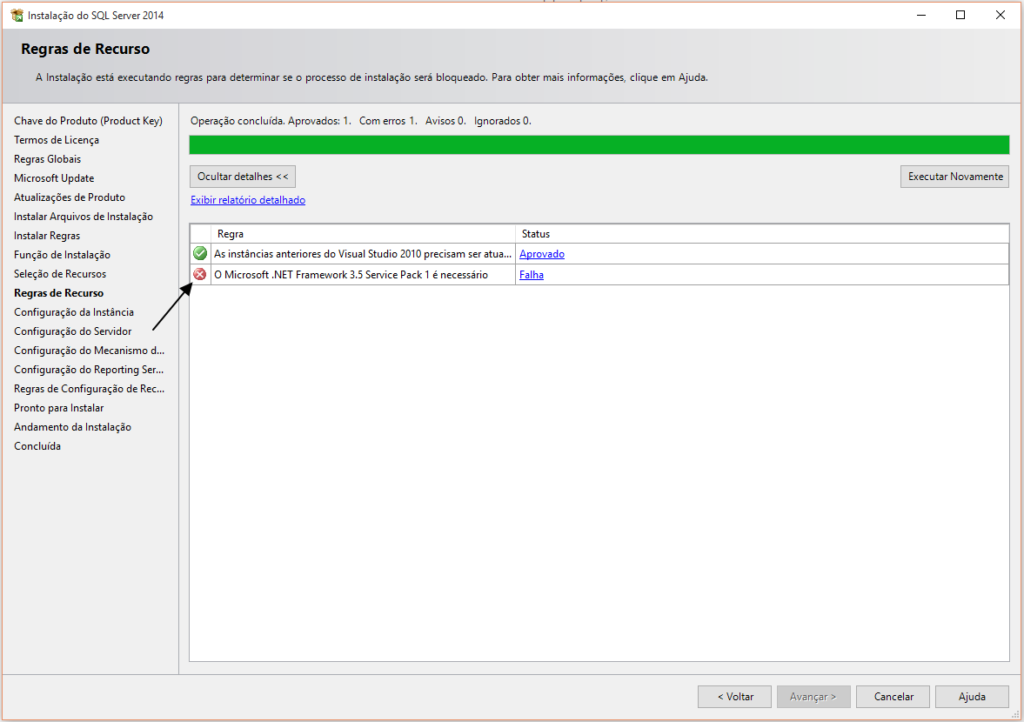
Passo 11: Após isso iremos configurar a instância do SQL, coloque o nome da instância de SQLEXPRESS e clique em Avançar.
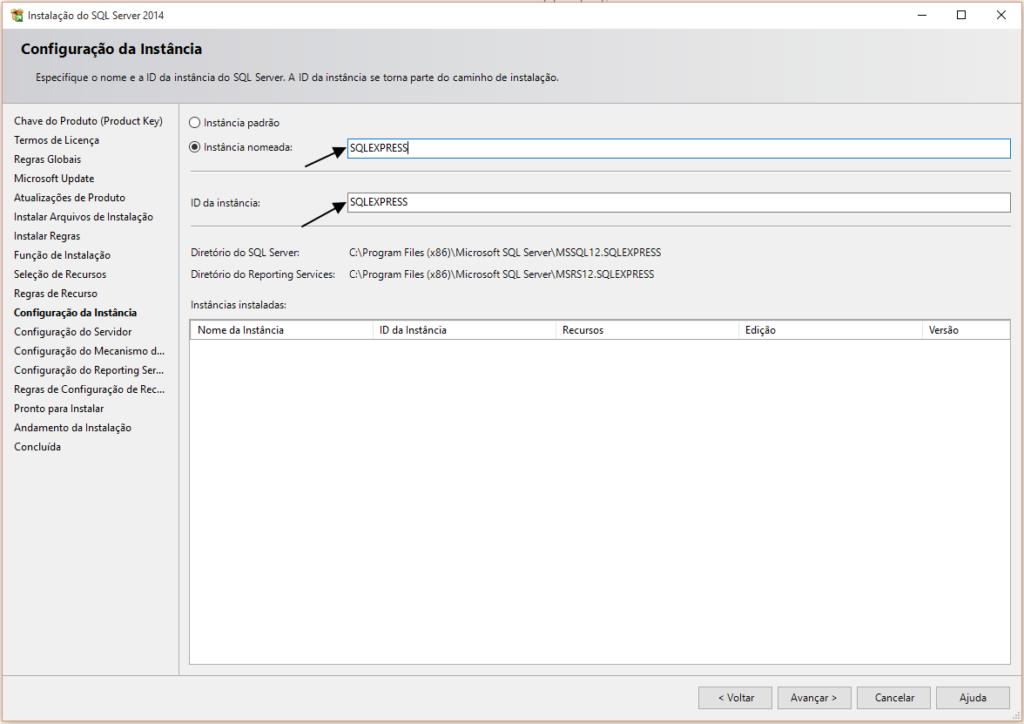
Passo 12. Nessa tela deixaremos em automático o serviço SQL Server Browser.
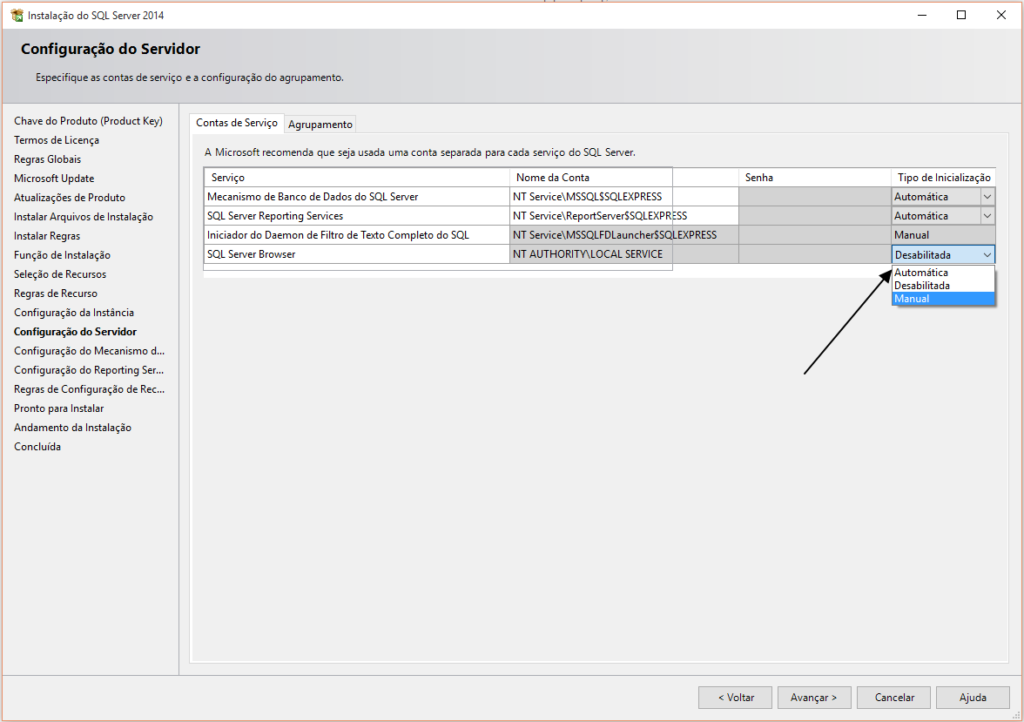
Passo 13. Logo em seguida configuraremos a autenticação, marque a opção de modo misto e depois crie uma senha, neste caso você irá colocar a senha padrão IzzyWay1234, após isso clique em Adicionar usuário atual e depois clique em Avançar.
Após adicionar o usuário atual, também é necessário adicionar o usuário Todos(A nomenclatura deverá ser exatamente da seguinte forma T maiúsculo e o restante minúsculo) em seguida clique em OK note que os campos:
Campo 1: Selecionar este tipo de objeto:
Usuários, Grupos ou entidades de segurança interna.
Campo 2: Deste local:
SUPORTE-04
Campo 3. Digite os nomes de o objeto a serem selecionados (exemplos):
Todos
Clique em Ok e em Avançar.
Passo 14. Após digitar a senha, clique em Instalar e Configurar.

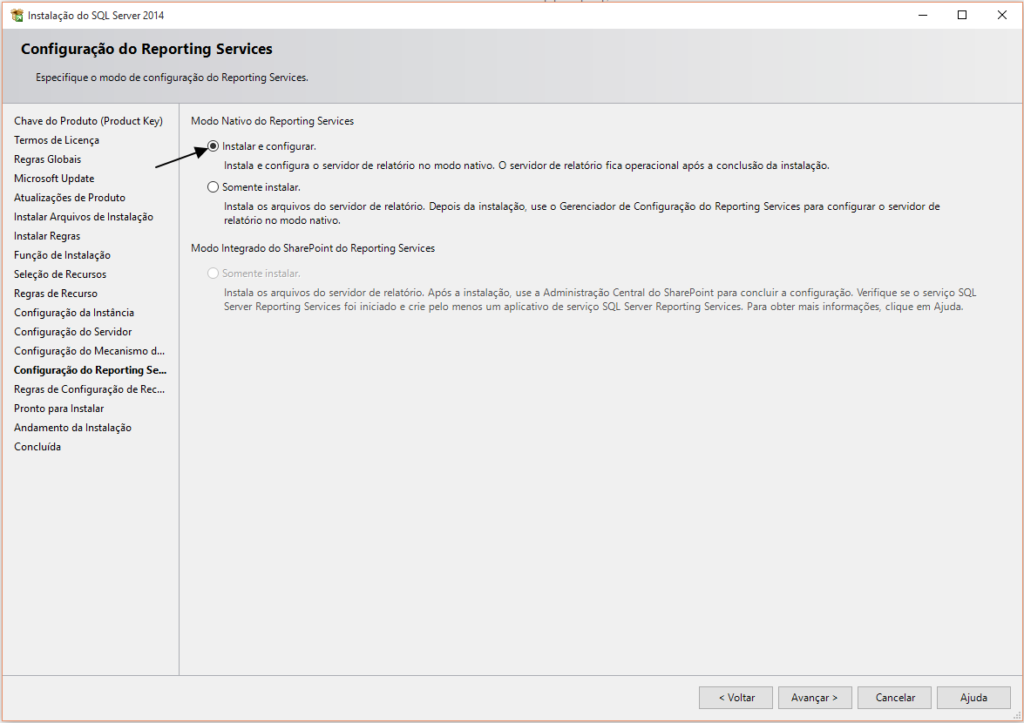
Passo 15. Clique novamente em Instalar.
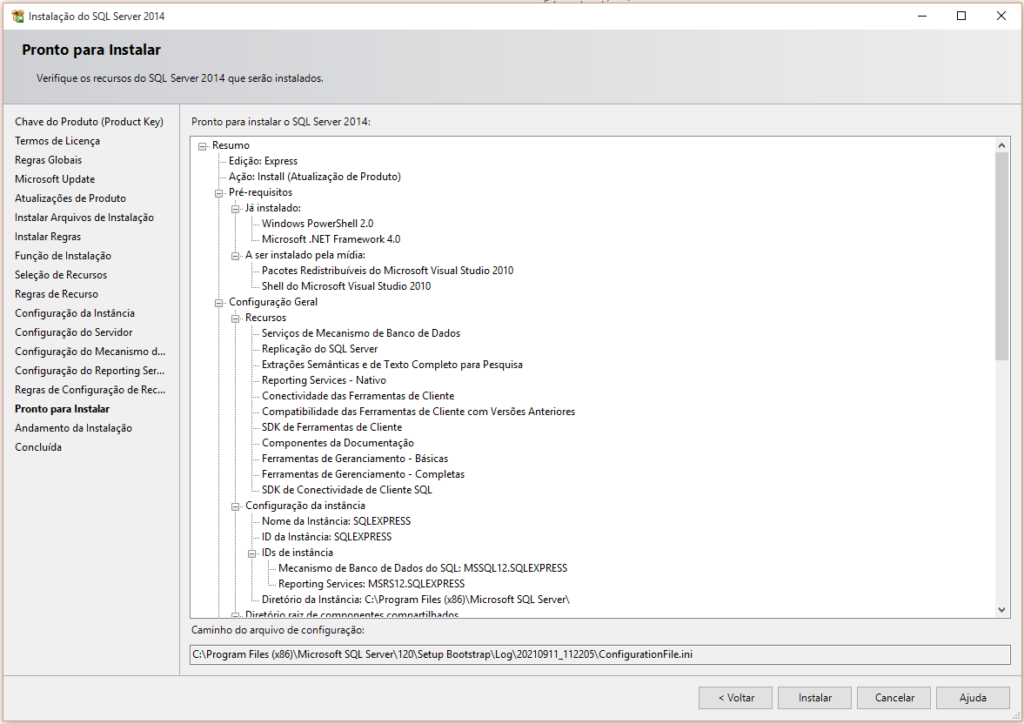
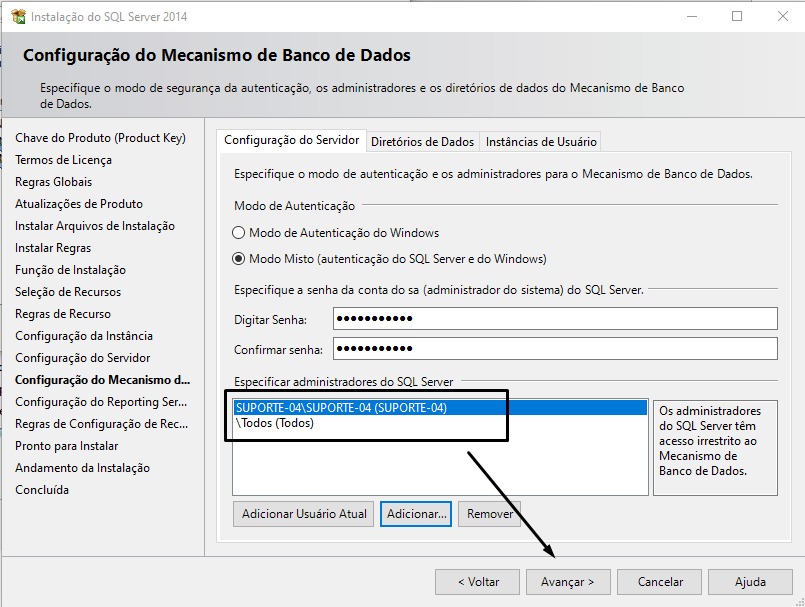
Passo 16. Levará alguns minutos para instalar, depende das configurações do computador.
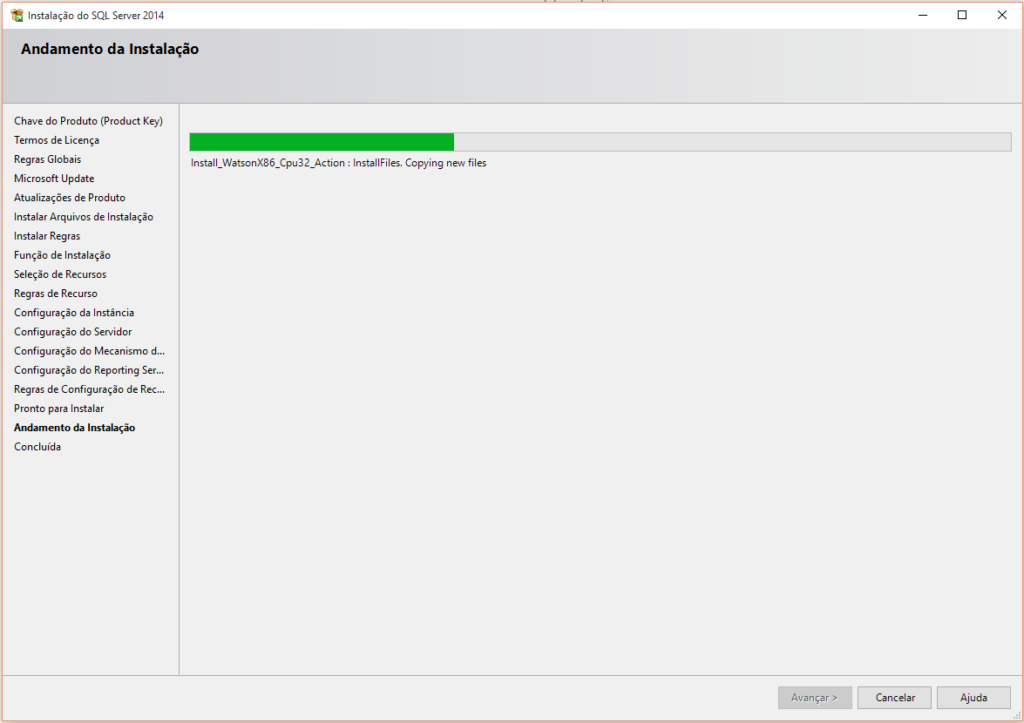
Passo 17. Ao finalizar, o SQL irá mostrar as informações sobre a instalação e se houve algum erro.